
WindowsのApple Musicで共同作業プレイリストに参加する
Apple Musicのサブスクリプションに登録していて、プレイリストでの共同作業への参加を依頼された場合は、参加して、共同作業プレイリスト内のミュージックの追加、削除、または並べ替えを行ったり、絵文字を使って曲へのリアクションを示したりできます。
注記: Apple Musicは一部の国や地域ではご利用いただけません。Appleのサポート記事「Appleメディアサービスの提供状況」を参照してください。
受信したリンクを選択して、「参加」または「参加をリクエスト」(ホストによる承認が必要な場合)を選択します。
注記: Apple Musicプロフィールを作成していない場合は、自分の名前を入力します。また、Apple Musicの設定で「ライブラリを同期」オプションが選択されていない場合は、「ライブラリを同期」を選択します。
プレイリストを開くと、名前の横に共同作業アイコン
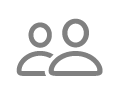 が付いてサイドバーに表示されます。
が付いてサイドバーに表示されます。以下のいずれかの操作を行います:
共同作業プレイリストに曲を追加する: プレイリストに項目を追加するを参照してください。
曲の順序を変更する: 右上隅にある
 を選択し、「表示形式」を選択してから、並べ替え順序を選択します。「プレイリストの順序」での並べ替えを選択した場合は、曲をドラッグして並べ替えることができます。
を選択し、「表示形式」を選択してから、並べ替え順序を選択します。「プレイリストの順序」での並べ替えを選択した場合は、曲をドラッグして並べ替えることができます。項目を削除する: 曲の
 を選択してから、「プレイリストから削除」を選択します。オプションで、項目を選択し、Backspaceキーを押します。
を選択してから、「プレイリストから削除」を選択します。オプションで、項目を選択し、Backspaceキーを押します。絵文字を使って曲へのリアクションを示す: 共同作業プレイリストにリアクションを追加するを参照してください。
リンクを使ってほかの人に参加を依頼する:
 を選択し、(必要に応じて)「リンクを生成」を選択してから、手順に従ってほかの人にプレイリストでの共同作業への参加を依頼します。
を選択し、(必要に応じて)「リンクを生成」を選択してから、手順に従ってほかの人にプレイリストでの共同作業への参加を依頼します。注記: 共同作業プレイリストのホストの場合、またはホストが「共同作業者を承認」をオンにしていなかった場合は、プレイリストへのリンクを共有できます。
